
 | |
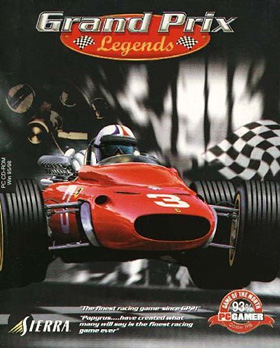 | Nel settore dei videogiochi Grand Prix Legends (1998) rappresentava all'epoca quanto di meglio si poteva avere nel campo della simulazione delle corse automobilistiche... |
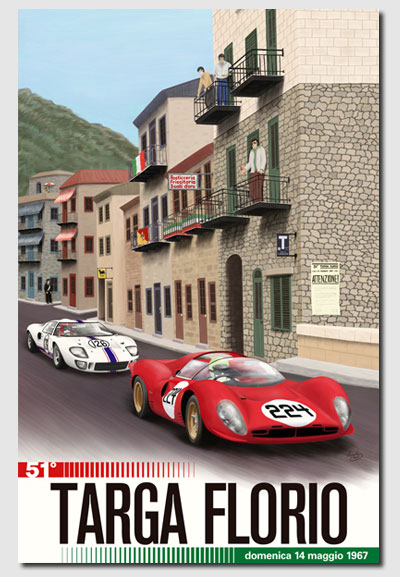 | ... il gioco anche se tecnicamente oggi appare superato, grazie al lavoro di centinaia di appassionati e sostenitori, si è però continuamente aggiornato tanto da comprendere, oltre alla mitica stagione F1 del 1967 su cui era basato, anche la mitica Targa Florio ... |
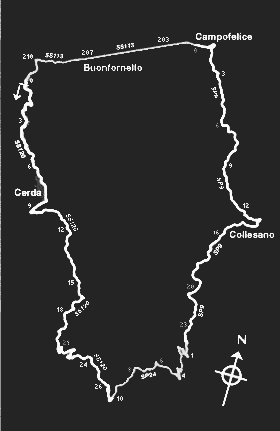 | ... si tratta della simulazione del piccolo circuito delle Madonie (72 km riprodotti metro per metro !) così come si trovava nel 1967 anno di riferimento del gioco, ed ecco alcune immagini che meglio di qualunque parola rendono giustizia al grande lavoro effettuato ... |
 | ... cominciamo con una Ferrari (è la DINO 206 SP) che quell'anno terminò a ridosso del fortissimo squadrone Porsche ... |
 | ... e ancora una magnifica riproduzione di Floriopoli ... |
 | ... un incredibile attraversamento di Cerda... |
 | ... Collesano vista dall'abitacolo di una Ferrari ... |
 | ... l'uscita da Campofelice, con il mare che crea un fondale assai suggestivo ... |
 | ... attraversamento delle Madonie... |
 | ... bellissimo contrasto di rocce, terreno, asfalto, sinceramente un gran lavoro ! |
|
| UN GIRETTO IN 908 |
| ISTRUZIONI PER DARE NUOVA VITA A GPL E AVERE IL CIRCUITO DELLA TARGA FLORIO A CASA (INGLESE E ITALIANO) |
| [Re]Installing Grand Prix Legends by Jens "McGonigle" Lindblad Many of you have a love for Grand Prix Legends but haven't loaded it in a long time. Here is a complete step-by-step installation guide how to get yourself back into the GPL world. Besides Windows XP, Vista and Windows 7 also works with this installation procedure. If you experience problems make sure you have followed the install instructions. If you are sure you did it all right, post in the SimHQ Forum what error you're getting and we will assist you. Method A The lazy way for the “I'm a GPL addict and GPL is up-to-date but resides on my old computer”. 1) GPL works fine without entries in the Registry so just copy the Sierra\GPL Folder to your new hard disk. Done! 2) You'll still need to install the GEM/iGor package to manage the mods and for the multiplayer matching client. Method B The clean install approach. Many steps, but take them one-at-a-time and you shouldn't have problems. 1) Download the Grand Prix Legends installer from the GPL Preservation Society (GPLPS) homepage. 2) Insert the Grand Prix Legends CD into your CD/DVD drive. Do not install from the Papyrus window! 3) Close the Papyrus installation window. 4) Start the GPL installer of the GPL Preservation Society and follow the instructions. 5) Download and install the new rasterizers (supports widescreen resolutions) from this thread. 6) The installer should handle the file management and put the files in their correct location for you but if you're interested, the necessary files go into Sierra\GPL\. 7) The installer may indicate an error has occurred but proceed anyway, things should be okay. 8) Download and install the Monaco Rocks 2 update from here. 9) If you are using a gated shifter instead of paddle shift, you'll need to download and install GPLShift. This nifty utility supports a number of wheels and it also supports, and is essential for, using NaturalPoint TrackIR in Grand Prix Legends. 10) Before starting GPL, make sure that you set it to run in administrator mode. 11) Start GPL and create your player profile for example; “Your Name”, calibrating controls, realism settings, graphics options, etc. 12) When you're this far you will have GPL installed with GPLEA 1967 cars and the best and most accurate track addons for the standard tracks, and your GPL will support widescreen monitor resolutions. 13) Now we're almost ready to download and install the mod managing front end, and the mods, but first we need to prepare for the mods by creating new player profiles, one for each of the mods you'll be installing. For the 1965 mod you'd create a player called “Your Name 65”, for the 1966 mod “Your Name 66”, etc. 14) Download GEM from this location. iGor, the multiplayer matching client is included. 15) Install GEM/iGor and follow the instructions. 16) Download and install the 1967 patch from here. 17) Get the mods you want from here, and make sure to get any relevant mod patches as well. 18) Set GEM to run in administrator mode. 19) Watch the short video tutorial below on how to configure and use GEM. Now you can start downloading add-on tracks, utilities, mods and generally configure Grand Prix Legends to suit your own preferences. Good Luck All! |
| Installazione Grand Prix Legends + Targa Florio + MOD su WindowsXP (a cura di Ripley, novembre 2009) Queste istruzioni sono per chi parte, come me, da una situazione “pulita”, e non ha mai installato GPL sul proprio pc. Tutto il contenuto di questa guida l’ho scoperto in un pomeriggio di intensa ricerca in rete, quindi non è così complesso come sembra. Bisogna solo smanettare un pochino. GPL è uscito nel lontano 1998 e molte delle guide (a volte interi siti) che si trovano sul web sono state scritte anni fa e sono ormai obsolete, o magari fanno riferimento a tante piccole e singole patch, già raggruppate e contenute nei file che andremo a scaricare. C’è da dire che, a dispetto dell’età apparente di GPL, la sua comunità è tuttora molto attiva e sforna novità e aggiornamenti continui. Questa guida indica le ultime versioni disponibili di ogni add-on qui considerato, alla data del 17/11/2009. Alla fine avremo GPL versione 1.2.0.2, tutto patchato e moddato per le feste. Iniziamo. Installazione base iniziale · Inserite il CD originale di GPL. Se parte l’installazione, annullatela. Se si installa su un file system NTFS (Windows XP), attivate l’indicizzazione del disco, o della cartella e relative sottocartelle su cui intendete installare, pena il non funzionamento di GPL!! Altrimenti installate su un file system FAT32 · Scaricate la versione dell’installer Maximum Versions 0.97 relativa alla lingua del vostro gioco (il mio GPL è versione UK) dal sito della “GPL Preservation Society” da questo link http://gplps.org/wb/pages/projects/gpl-installer/gpl-installer-downloads.php · Lanciate l’installer che vi chiederà di localizzare il vostro CD (è richiesta la presenza del CD originale nel lettore) e poi la cartella in cui installare. In base alla vostra scheda video scegliete una delle due opzioni dalla schermata principale (ATI/Nvidia) e proseguite. Verranno installate tutte le patch nella giusta sequenza · A questo link http://www.srworld.eu/contenido-4.6.8/cms/front_content.php?idart=329 potrete dare un’occhiata alla “Easy Installation Guide v1.1” con istruzioni e schermate dell’installazione (in inglese). Al termine riavviate il pc, entrate in GPL ed impostate gli assi del controller, create un nuovo pilota, impostate la risoluzione dello schermo, disabilitate gli aiuti alla guida (Driving Aids) ed uscite dal gioco GPL “base” simula la stagione 1967, quindi date al pilota un nome che “contenga” un riferimento all’anno 1967 (per esempio: Ripley_67). Ci tornerà utile più avanti, quando avremo altre MOD installate. Anzi, se pensate di installare le “MOD indispensabili” del ’65, ’66, e ’69 (vedi paragrafo apposito più avanti), potete anche creare i relativi piloti adesso. Per come GPL gestisce i dati del pilota (tempi migliori, setup ed altro), è consigliabile creare tanti piloti quante sono le MOD installate: per esempio potremmo chiamare il pilota dell’installazione standard Nome_Pilota_67, e gli altri (se si installano le MOD) Nome_Pilota_65, Nome_Pilota_66, etc… Ora potete togliere il CD dal lettore, in quanto è inclusa una patch NO-CD Aggiornamento circuito Monaco Montecarlo · Scaricate l’aggiornamento del circuito di Monaco, “Monaco Rocks 2” (in fondo alla pagina ci sono diverse versioni, scegliete quella che fà per voi, io ho preso la Hi Res) e scaricate anche i due file “3do Tunnel Lights Version 2.1” e “Hi Res Horizon Version 2.1” da questo link http://www.dixierunners.speedgeezers.net/mrocks/ Dovrete semplicemente copiare il contenuto degli zip dentro la cartella ..\GPL\tracks\monaco, sovrascrivendo i file eventualmente esistenti Installazione Rasterizers V2 · Scaricate ed eseguite il file gplrast_v2.5.rar da http://srmz.net/index.php?showtopic=3727 Se ricevete un messaggio d’errore relativo al file “core.ini” non vi allarmate, il programma lo correggerà e farà un backup della versione originale del file. I cosiddetti rasterizer sono praticamente i driver video interni di GPL. Questa versione dei rasterizer attiva il supporto alle ultime schede grafiche e abilita la risoluzione nativa del vostro desktop, inoltre risolve alcuni bug. Una volta installati, attivateli scegliendo la versione “V2” (sia Direct3D che OpenGL) nella schermata Graphics -> 3D Accelerator di GPL. A questo punto avrete già GPL 1.2.0.2 (versione base, stagione 1967), con tutte le patch iniziali applicate! Dato che siamo in una fase delicata e può sempre succedere qualcosa per cui il vostro GPL non parte più, prima di andare avanti fate un backup di questa cartella (800Mb)! Installazione GEM+ Package e aggiornamento componenti · Scaricate GEM Package 2.5.0.26 da http://gem.ebi-service.de/downloads.html ed installatelo. Include GEM+ 2.5.0.26 (gestore di MOD/patch/interfaccia GPL), IGOR 1.6 (per chat/gare online, una sorta di HyperLobby) e GPL Setup Manager 1.1.3 (editor/analisi setup). Vi verrà richiesta la cartella di installazione (C\Programmi\...) e quella in cui trovare GPL. Poi dovrete fornirgli i nick da usare nella chat. Andate avanti, lasciando selezionate le sue opzioni di default · Scaricate l’aggiornamento di GPL Setup Manager 1.1.5, e sovrascrivete tutti i file esistenti in C:\Programmi\GPLSecrets\GPLSetupManager http://srmz.net/index.php?showtopic=4173&st=36&p=30842&#entry30842 · Ancora un altro aggiornamento del solo eseguibile di GPL Setup Manager 1.1.6, sovrascrivete di nuovo l’esistente http://srmz.net/index.php?showtopic=4173&st=60&p=34927&#entry34927 Installazione patch ’67 ed aggiornamento GEM+ · Scaricate il file GPL_67_PATCH.zip da questo link (andate in fondo al post #1) http://srmz.net/index.php?showtopic=4875 e decomprimetelo in una cartella. Lanciate il file 1967_PATCH_v1.3_Setup.exe. Questa patch attiva il supporto ai circuiti lunghi (Targa Forio). Nello zip troverete anche una nuova versione dell’eseguibile di GEM+ 2.5.32, con cui dovrete sovrascrivere quello presente in C:\Programmi\GPLSecrets\GEM+. Se nella vostra cartella di GPL è presente il file gplc67.exe, cancellatelo. Lanciate GEM+ e cliccate sul bottone “GPL” (oppure uscite da GEM+) per fargli creare il nuovo gplc67.exe patchato Aggiornamento Pribluda · Premessa: Pribluda è un add-on che sovraimpone sullo schermo dati di telemetria in tempo reale, temperatura gomme, tempi/distacchi/classifica di gara e FPS. Si configura dal file PRIBLUDA.INI e i suoi diversi display si attivano/disattivano con vari tasti funzione. L’ultima versione di Pribluda 1.1.1.0 è qua http://amirkamal.com/gpl/pribluda/pribluda_readme.html scaricatela cliccando su “Downloads”. Decomprimete tutto nella cartella di GPL e lanciate PATCH.COM; rispondete “Y” (yes) alla domanda “Use this method?”; se vi chiede “Undo file GPL.EXE?” rispondete “N” Se lo si vuole utilizzare, si deve sapere che la versione base inclusa nell’installer (ed anche questa 1.1.1.0) al momento funziona SOLO in modalità Direct3D usando i vecchi rasterizer (non V2). Il programmatore dei rasterizer sta cercando una soluzione a questo problema. Altrimenti, applicando la patch successiva (pribpatch.zip) e, a seconda della modalità grafica anche il font corretto, Pribluda funzionerà secondo il seguente schema: Pribluda Base / 1.1.1.0 D3D standard Font da non correggere Pribluda 1.1.1.0 + patch D3D standard Font da non correggere Pribluda 1.1.1.0 + patch OpenGL V2 Font da correggere Patch Pribluda e installazione font · Scaricate il file pribpatch.zip (per far funzionare Pribluda con gli ultimi rasterizer OpenGLV2) da http://srmz.net/index.php?showtopic=3731 e il file “Batchfiles patch pribluda.zip” da http://srmz.net/index.php?showtopic=3731&view=findpost&p=26539 decomprimete i 2 file zip nella cartella di GPL e lanciate il file pribludapatch.bat. Premete invio per continuare. Ora lanciate GPL, assicuratevi che sia impostata la modalità OpenGLV2, entrate in pista e premete F4. Per qualche strano motivo in OpenGL potreste avere i caratteri capovolti, oppure riflessi a specchio. Il problema si risolve facilmente, installando in Windows un font capovolto “all’origine”, e dicendo a Pribluda di usare quel font. Ecco qualche link, scegliete il font che preferite. I nomi dei font sono gplinverse.ttf, gplinverse2.ttf, upsidedown.ttf e stagedive.ttf http://srmz.net/index.php?showtopic=3731&st=12&p=26363&#entry26363 http://srmz.net/index.php?showtopic=3731&st=72&p=26958&#entry26958 http://srmz.net/index.php?showtopic=3732&st=0&p=26353&#entry26353 I font vanno copiati nella cartella C:\WINDOWS\Fonts, e nel file PRIBLUDA.INI (nella cartella GPL) si deve modificare la linea: fontFace = Courier New in fontFace = NomeFontCorretto Installazione patch 60fpsV2 · Gli FPS (frames per second) di GPL sono originariamente bloccati a 36. Con questa patch li possiamo portare a 60. Scaricate il file 60FPSv2.zip da http://srmz.net/index.php?showtopic=4584&start=0&p=33919 Copiate i file contenuti nello zip 60FPSv2.xml e 60fpsv2newmod.xml in C:\Programmi\GPLSecrets\GEM+\Options, ed attivatene uno alla volta in GEM+ cliccando sulla casella di spunta; fate delle prove e lasciate attivo solo quello che vi dà i risultati migliori, io uso il secondo. Poi copiate il file gpl_ai_60fps.ini nella vostra cartella di GPL, e rinominatelo in gpl_ai.ini (backuppate prima il file originale) Installazione GPLShift+ 0.7.7.1 · Scaricate GPLshift+ v0.7.7.1 che attiva il supporto TrackIR, più il supporto a diversi volanti, più parecchie altre cose da http://www.gplshift.dk/GPLshift/index.htm andate in fondo alla pagina, dove dice: “Download GPLshift+ v0.7.7.1 Beta (full version with exe, dll, ini, & txt files in ZIP package)”. Decomprimete tutto nella cartella di GPL, e lanciate GPLshift_Patch.EXE. Troverete le istruzioni nel file GPLshift.ini, nella cartella di GPL. L’antivirus AVIRA Personal free rileva un falso positivo sul file “GPLShift.DLL", ma il file è pulito. Vedi link per i dettagli http://forum.avira.com/wbb/index.php?page=Thread&postID=869311#post869311 Sembrano esserci dei problemi con i controller multipli. Ho 2 periferiche USB, un volante Logitech DFGT ed un joystick Thrustmaster Cougar. Scollegando il joystick dal PC, tutto funziona bene. Pare che GPL dimostri la sua età, in quanto non riesce a rilevare correttamente oltre ad un certo numero di bottoni ed assi. Sul forum Sim Racing Mirror Zone ci sono delle risposte al problema http://gplmz.bcsims.com/index.php?showtopic=4924&view=findpost&p=37871 Installazione GPL Digital Display Modifier (opzionale) · DDM visualizza dati sulla parte inferiore dello schermo. Scaricatelo da http://gplpp.com/ Cliccate su “Utilities” poi su “6 Lee and Stefan”. Dopo averlo installato, lanciatelo e cliccate su “Open Executable”, selezionate il vostro file gpl.exe, spuntate la voce “Digital meter readings”, cliccate su “Save Executable” e sovrascrivete gpl.exe. Per disattivare DDM, lanciatelo di nuovo e cliccate su “Open Executable”, selezionate il vostro file gpl.exe, spuntate la voce “Analog meters only”, cliccate su “Save Executable” e sovrascrivete gpl.exe. Se preferite l’output di DDM a quello di Pribluda, dato che tutti e due usano una stessa riga di dati che potrebbe sovrapporsi, potete editare il file PRIBLUDA.INI e disattivare la visualizzazione del “DASH”. La sezione [dash] è verso la fine del file. Impostate il parametro show=0 [dash] show = 0 In questo modo, tramite i rispettivi file INI, potrete usare font diversi per le due applicazioni. Alcuni utenti si sono lamentati sul forum Sim Racing Mirror Zone (http://srmz.net/index.php?showforum=84) del fatto che DDM abbia un notevole impatto (negativo) sugli FPS, quindi fate delle prove e decidete se attivarlo o meno. Aggiornamento GPL Patch Inspector · Scaricate l’ultima versione 1.09 del “Grand Prix Legends Patch Inspector” da http://srmz.net/index.php?showtopic=2468 decomprimetelo nella vostra cartella di GPL e lanciatelo per verificare lo stato di quello che avete installato. Il collegamento è in Start->Tutti i programmi->GPL. Cliccate su “select file to analyze” e selezionate il vostro “gpl.exe”. Le’uniche voci disattivate dovrebbero a questo punto essere la “BWPatch Cars behind” (Band Width), che serve solo a chi hosta, più eventualmente la “Digital Display Modifier Digital” se avete scelto di non installare il DDM. E finalmente…Installazione circuito Targa Florio · Scaricate la Targa Florio da http://www.drivingitalia.net/forum/index.php?showtopic=33043&st=0 ed installatela lasciando le sue opzioni di default. Vi servirà la “versione standard”. Al prossimo link troverete un pratico TRAINER, che vi permetterà di posizionare la macchina in vari punti specifici del percorso per allenarsi sui vari segmenti, senza dover ripartire dall’inizio ogni volta. http://download.bcsims.com/Targa/GPL_Targa_Trainer_v1.0.0.zip Di nuovo, l’antivirus AVIRA Personal free rileva un falso positivo sul file “GPL Targa Trainer.exe", ma il file è pulito. Vedi link forum Avira per i dettagli http://forum.avira.com/wbb/index.php?page=Thread&postID=869311#post869311 Qui potete scaricare il modello della Ferrari DINO 206S, le istruzioni per l’installazione sono incluse http://download.bcsims.com/Targa/Dino_206S.zip A questo link trovate un fix che non era stato incluso nel download iniziale della Targa, che aggiorna alcuni modelli di auto d’epoca presenti lungo il percorso (decomprimete il file nella vostra cartella della Targa Florio), più altri eventuali add-on ad alta risoluzione. Io ho installato questi: o targa.3do_HR_version_WithSound o calta_rock_HR o Cronotower_HR o targa_horiz_2048x1024_HR o Historically_correct_car_addon http://download.bcsims.com/Targa/page03.html Se non si riuscisse a terminare un giro completo con la Targa Florio in modalità giocatore singolo, questa potrebbe essere una possibile soluzione (discussione completa su http://www.drivingitalia.net/forum/index.php?showtopic=33043&st=540) Domanda: “Per cortesia, qualcuno mi sa dire come mai sul circuito della Targa il giro di prova (pratica) non me lo fa terminare, mi è successo diverse volte, sia con la formula uno, che con la Dino; la gara invece riesco a terminarla, è normale, sbaglio io qualcosa. Grazie e cordiali saluti a tutti” Risposta: E' perché se fai una gara a livello principiante, i minuti per le prove sono 15 e dopo 5 o 10 minuti dal termine il gioco fa partire la gara. Hai sicuramente notato che gli avversari gestiti dal computer rimangono fermi ai box, non partono perché il sistema legge il tempo mancante alla fine delle prove e calcola che non si fa in tempo a fare un giro. Devi usare un livello intermedio o avanzato, dove i minuti per le prove durano almeno il tempo di completare un giro, il brutto è che se picchi la macchina, questa si scassa e quindi rischi di finire il giro con 3 ruote, hehehe, oppure ti metti in multi giocatore e così puoi selezionare il livello principiante (novizio) con i minuti di prova che vuoi ed il numero di avversari AI che vuoi :) o sennò vai su allenamento e puoi girare all'infinito. Oppure fai direttamente la gara, tanto sono 72km e anche se parti ultimo non fa nulla. Ciao! Le MOD indispensabili · Le altre MOD indispensabili sono quelle che aggiungono le storiche stagioni mancanti (’65, ’66 e ’69), e le trovate qui http://www.gpllinks.org/ In genere si tratta semplicemente di lanciare un eseguibile e puntarlo alla cartella di GPL. La cosa più importante da notare è che ogni MOD richiede la successiva installazione di una patch dedicata per attivare il supporto ai circuiti lunghi (leggete sempre i readme inclusi). Inoltre sui siti delle singole MOD troverete eventuali aggiornamenti dei circuiti, carsets, setup… “Ginetto” (uno degli autori della Targa Florio) ha scritto: “Il ‘65 è a parer mio il più divertente da usare sulla Targa Florio hanno motori da 1,5 litri. Il ‘66 è il mod più recente ed ha la possibilità di scegliere tra 16 diverse vetture con motori che vanno dai 2 ai 3 litri. il ‘69 ha motori simili allo standard del ‘67 (3 litri) ed ha implementato l'effetto aerodinamico dato dagli alettoni regolabili”. Stagione 1965 · Qui trovate la MOD ‘65 http://fp.gplegends.plus.com/Index_65.htm · E qui la sua patch per il supporto ai circuiti lunghi http://srmz.net/index.php?showtopic=3765 · Circuiti mancanti del ’65 da installare: o Clermont Ferrand o East London Stagione 1966 · Qui trovate la MOD ‘66 http://1966gpl.speedgeezers.net/ · E qui la sua patch per il supporto ai circuiti lunghi http://srmz.net/index.php?showtopic=3878 · Qui un piccolo fix per il ’66 da mettere nella cartella di GPL http://srmz.net/index.php?showtopic=4695&st=0&p=35202&#entry35202 · Circuiti mancanti del ’66 da installare: o East London o Syracuse o Reims (Reims 1967) o Brands Hatch (Brands67) o Oulton Park (Oulton Park 1967) o Monza10k Stagione 1969 · Qui trovate la MOD ‘69 http://1969gpl.speedgeezers.net/ · E qui la sua patch per il supporto ai circuiti lunghi http://srmz.net/index.php?showtopic=4538 · Circuiti mancanti del ’69 da installare: o Mont Juich Park (1969 Spanish GP) o Clermont - Ferrand (1969 French GP) o Brands Hatch (1969 Race of Champions) o Oulton Park (1969 Gold Cup) Altre MOD · Ci sono altre MOD disponibili, ed altre tuttora in sviluppo, come la stagione ’68, quella del ’35, la Sports Car Mod, o la Can-Am… Thunder Cars Mod · Qui trovate la Thunder Cars Mod http://tcmodgpl.speedgeezers.net/files/ThunderCars_part2B_Setup.exe · …ed i suoi setup http://tcgpl.speedgeezers.net/files/gplTC_setups.zip Night Mod · Qui trovate la Night Mod http://srmz.net/sub/ftommi/stuff/NMinstallerv101.exe Sports Car Mod · Qui troverete la Sports Car Mod (ancora in sviluppo). Le auto contenute saranno: Ford gt40 MKI 4.7 litri, Lola T70 MKIII 5.4 litri, Ford gt40 MKIIB 7 litri, Ford gt40 MKIV 7 litri, Porsche 910 2.2 litri, Mirage M1 5.8 litri, Ferrari 330 P4 4 litri, Chaparral MK2D 7 litri, Chaparral MK2F 7 litri. http://www.sportscarlegends.net/index.html Circuiti mancanti, ed altro · Questo è un sito dove c’è di tutto, dalle MOD ai circuiti ai setup…nella homepage ci sono i link alle MOD (già inclusi in questa guida) http://gpltd.bcsims.com/ Se andate al menù Search –> Track Search –> Search –> Advanced arrivate al suo motore di ricerca per tutti i circuiti rilasciati http://gpltd.bcsims.com/?menu=Advanced Immagini dei circuiti non visualizzate in GEM+ Se dopo aver installato un circuito extra non vi trovate la sua grafica in GEM+, cliccate nell’area “vuota” di GEM+ (dove dovrebbe essere la grafica) e questa verrà scaricata. BAPOM (http://www.trilon.com/bapom/) è un sito che raccoglie moltissime immagini per tutti i circuiti Alcune info conclusive Grand Prix Legends ricrea la stagione di Formula1 del 1967, a cui per l’ultima volta presero parte macchine senza ausili aerodinamici, come gli alettoni, dove quindi si guidava più “col sedere” che con altro. Basti pensare che le macchine di allora non avevano le cinture di sicurezza! Sono simulate 7 macchine (Brabham BT24, BRM P115, Coventry, Eagle-Weslake T1G, Ferrari 312, Lotus 49, Murasama) ed 11 circuiti (Kyalami, Mexico, Monaco, Monza, Mosport, Nürburgring, Rouen, Silverstone, Spa, Watkins Glen, Zandvoort). Per problemi di diritti, la Coventry rappresenta la Cooper, e la Murasama rappresenta la Honda. Con patch successive, e col tempo trascorso, questi nomi sono stati corretti. Si può correre contro 19 AI, oppure online. Il tempo (atmosferico) simulato è sempre ottimo. Non c’è consumo di gomme, ma cambia il grip al variare della loro temperatura. Viene simulato il consumo di carburante e il conseguente alleggerimento della macchina, ed è anche simulato lo spostamento dei carichi e della massa, come il sistema di ammortizzatori e sospensioni. Ci sono noti problemi di audio con determinate schede, specialmente in XP. Se il vostro audio è distorto e non si sente bene, la prima cosa da fare è provare ad abbassare l’accelerazione hardware. Se avete XP ed un chipset SoundMax integrato, andate nel Pannello di Controllo -> Suoni e periferiche audio -> Scheda Audio -> Avanzate (Riproduzione suoni) -> Prestazioni ed impostate l’accelerazione hardware su “limitata” e la qualità di conversione su “superiore”. In rete si trovano anche dei sound pack alternativi da provare. GEM+ crea tanti eseguibili quanti sono i carset attivati (per ogni MOD installata) partendo dal file gpl.exe installato inizialmente. Ogni volta che usciremo da GEM+, ci verrà chiesto se vorremo salvare le modifiche effettuate ai singoli exe. In base alle mod installate, alla fine ci troveremo con diversi file di nome gplc65.exe, gplc66.exe, gplc67.exe, etc. Se qualcosa non va più come dovrebbe (il gioco non parte, etc.) possiamo tranquillamente cancellare questi exe, e lanciando GEM+ verranno di nuovo creati e corretti. Ovviamente NON dobbiamo mai cancellare il file originale gpl.exe!! Possiamo usare GEM+ solo come un “gestore di mod”, con cui scegliere le varie opzioni da applicare (un po’ come il JSGME), ma non è obbligatorio usarlo per lanciare GPL. Possiamo benissimo uscire da GEM+ (salvando le modifiche effettuate) e lanciare poi i singoli exe a mano. Buon divertimento con GPL!! |